Sappiamo che possiamo impostare filtri sulle colonne e filtrare i dati con un semplice clic in Microsoft Excel. Può essere fatto facendo clic su "Filtro" nella scheda "Dati". Oltre a filtrare i dati in base alle colonne, possiamo anche filtrare completamente il set di dati in base ad alcune condizioni. Supponiamo di voler filtrare il set di dati che corrisponde a determinati criteri, quindi è possibile utilizzare il filtro avanzato. In questo articolo ti farò sapere come usare Filtro avanzato in Excel.
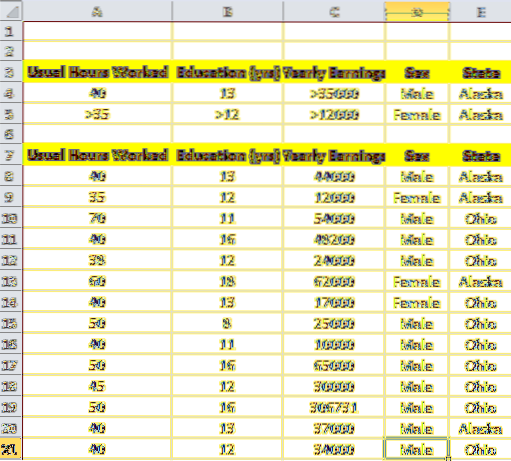
Utilizzo del filtro avanzato in Microsoft Excel
Lascia che te lo spieghi con i dati di esempio di Impiegati. Ho il set di dati che contiene le normali ore lavorate, l'istruzione in anni, i guadagni annuali, il sesso e lo stato. Ora, voglio filtrare i dati che soddisfano la condizione come segue,
Condizione per il maschio:
- Ore normali lavorate: 40
- Istruzione : 13
- Guadagno annuale: maggiore di 35000
- Il sesso maschile
- Stato: Alaska
Condizione per la femmina:
- Ore normali lavorate: maggiore di 35
- Istruzione: maggiore di 12
- Guadagno annuale: maggiore di 12000
- Sesso: femmina
- Stato: Alaska
Se vediamo le condizioni, dobbiamo filtrare i dati dei dipendenti di sesso maschile e femminile separatamente. Voglio dire, c'era un O condizione e all'interno di essa c'era E condizione da rispettare.
Ora per filtrare i dati che soddisfano queste condizioni dobbiamo trattare il foglio Excel in modo leggermente diverso. È qui che entra in gioco il filtro avanzato in Excel. Ora prepareremo i criteri nello stesso foglio Excel stesso. Crea due righe sopra il set di dati originale con gli stessi nomi di colonna dei dati già presenti come mostrato di seguito da A3 a E5.
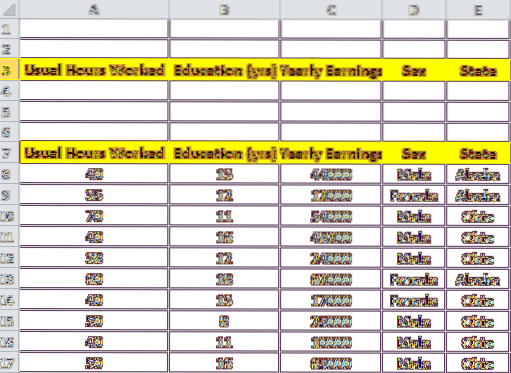
Ora riempiremo le colonne dei criteri con i dati menzionati nelle condizioni. Come accennato in Condizione per maschio, riempi l'intera riga con le colonne specificate. Quindi, la riga 4 verrà riempita come mostrato di seguito.
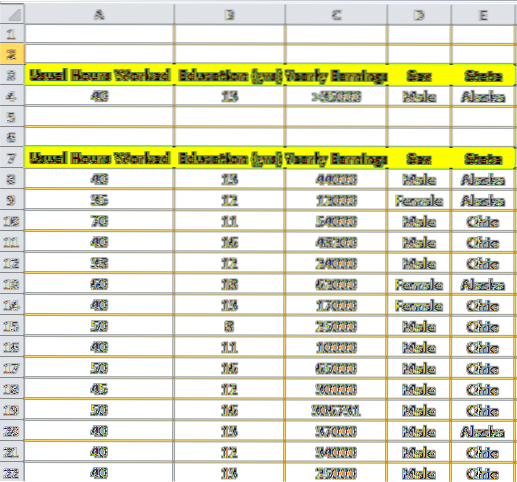
Ripeti lo stesso per la riga 5 successiva in base a Condizione per la femmina come mostrato di seguito. Ora, per chiarire, se i dati in ogni riga sono collegati con O condizione e i dati all'interno di tali righe (dati a colonna) sono collegati con E condizione. Quindi, abbiamo appena creato le righe che soddisfano i criteri con cui dobbiamo filtrare i dati.

Ora è il momento di utilizzare il filtro avanzato in Excel per filtrare i dati. Per prima cosa fai clic su qualsiasi cella sul set di dati originale, fai clic sulla scheda "Dati" e fai clic sul pulsante "Avanzate". Questo riempirà automaticamente il Elenco Gamma. Fare clic sul piccolo pulsante accanto a Gamma di criteri. Ora, seleziona l'intervallo di criteri i.e; Da A3 a E5 e fare clic sullo stesso piccolo pulsante per impostare l'intervallo di criteri. Ora, fai clic su "Ok". Questo filtrerà i dati come vuoi che soddisfino i criteri.
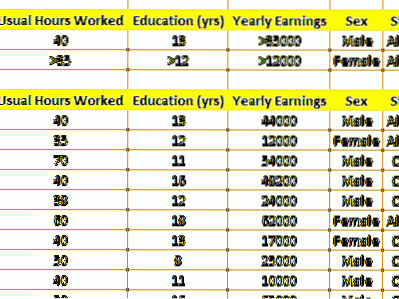
Nota: I nomi delle colonne dell'intervallo di criteri dovrebbero essere esattamente gli stessi dei nomi delle colonne del set di dati per farlo funzionare.
Il filtro avanzato in Excel ci consente di filtrare i dati che soddisfano le query complesse. Quindi, quale query o condizione hai usato per filtrare i dati? Per favore, facci sapere attraverso i commenti se hai qualcosa da aggiungere.

 Phenquestions
Phenquestions


